使用 Jekyll 製作 Github Pages
紀錄最近使用 Jekyll 來製作個人網頁的心得。
1. 環境安裝與簡介
使用 MacOS 10.13.3 並且參考官方網站上的安裝流程 Jekyll Installation。
Jekyll 是 Ruby 的套件,使用 RubyGem 來安裝管理,也可以用 Bundler 來維護不同專案之間使用不同的 Gems 以及版本可能發生的衝突。 作為 static site generator ,Jekyll 非常簡潔並且適合於 blog,甚至連 Github Pages 都免費支援!(參考 Link)
首先可以根據 Ruby Installation 來安裝 Ruby ,並使用 RVM 等等程式來管理 Ruby 的版本,Mac OS X 使用者可以參考這篇文章。
- 安裝 Jekyll 和 Bundler
$ gem install jekyll bundler - 確認安裝版本
$ jekyll -v
2. 建立新的 blog
- Jekyll 內建指令來幫助使用者建立新的 blog
$ jekyll new my_blog $ cd my_blog第一行指令會建立一個新的資料夾在當前目錄,因為要將 blog 放到 Github 上面,根據 Github 個人頁面的規定,建議命名為
<username>.github.io。 - 為了讓 blog 可以正確顯示在 Github Pages 上面,確認檔案 Gemfile 中是否有加入以下兩行
source 'https://rubygems.org' gem 'github-pages', group: :jekyll_plugins完成後將 my_blog 這個 respository push 到 Github 上面,在 Setting 頁面中確認個人網站的 URL 以及所使用的 branch 是否正確即可。(關於 Gemfile 的詳細語法可以參考官方 Docs)
- 如果以上的設置正確,並且至 Github 上面確認檔案放置正確(可參考 Link),經過數分鐘後連至 https://<username>.github.io 應該可以看到模板 blog,到這裡已經完成個人頁面的架設了!
3. 簡單設定 Jekyll
- 在 my_blog 資料夾底下使用以下指令可以在 local 端產生並在
http://localhost:4000/預覽bundle exec jekyll serve --watch --livereload --incremental--watch會觀察本地端檔案是否有改變並重新產生新的檔案。
--livereload使我們瀏覽的時候不需要重整頁面。
--incremental讓每次 build 的時候只會針對修改部分。 - Jekyll 所做的事情是將檔案根據當前目錄的配置進行處理後將結果存放在
_site目錄底下
- 可以預覽網站後第一件事情是發現排版不是很好看…
在 Jekyll 裡面,我們可以使用不同的 Theme 來做版面的配置,預設的 Theme 是minima,它的版面配置檔案路徑可以使用bundle show minima來檢視,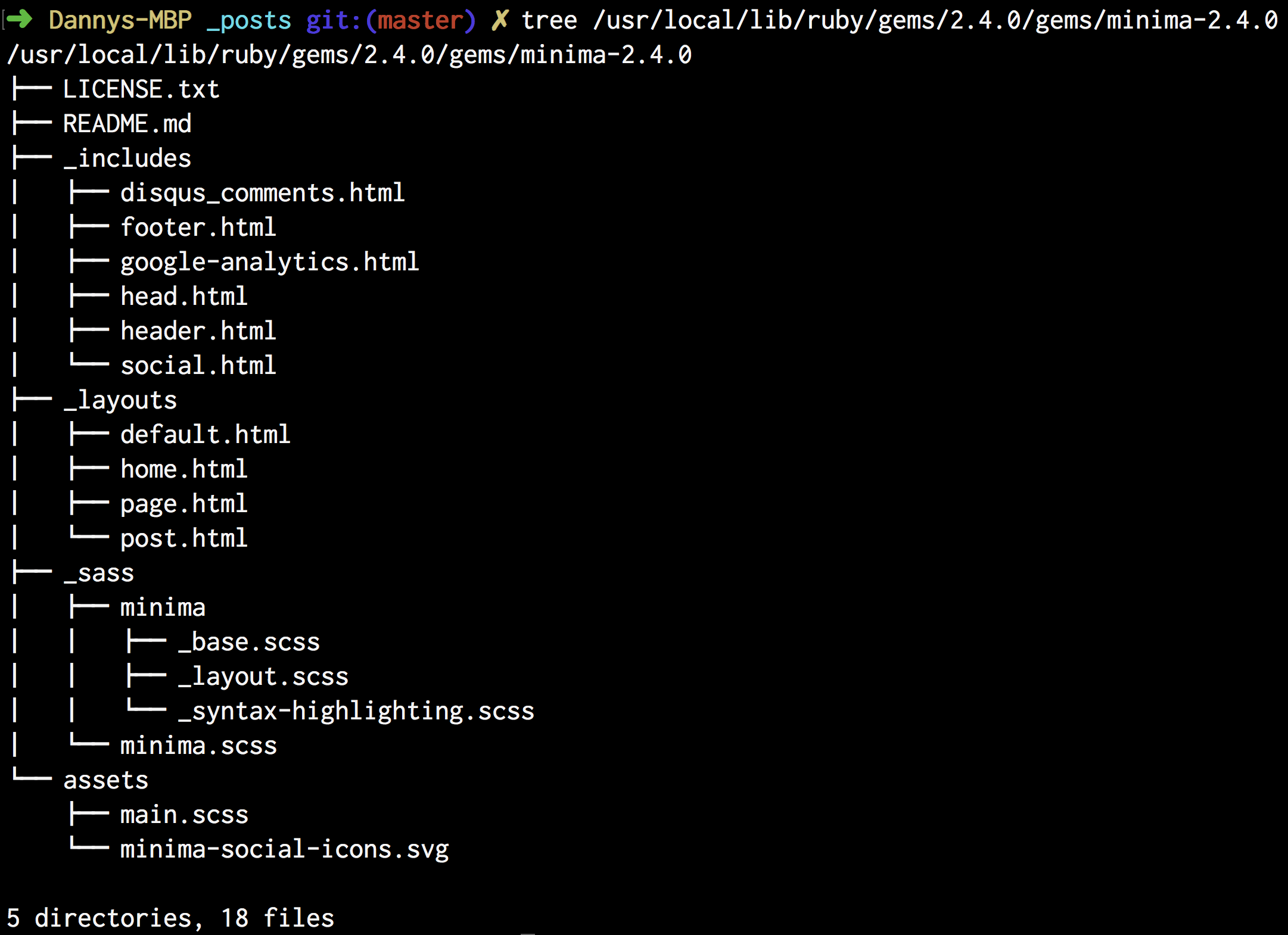 跟據官網的文件,如果要對 Theme 做修改,只要在 my_blog 資料夾中建立相同路徑的檔案就可以覆蓋掉 default 的參數,
跟據官網的文件,如果要對 Theme 做修改,只要在 my_blog 資料夾中建立相同路徑的檔案就可以覆蓋掉 default 的參數,_layouts資料夾定義了頁面的排列,_sass則是定義了頁面的樣貌,在 Jekyll 裡面可以使用 SCSS 語法來撰寫 CSS,參考這篇文章可以對 SCSS 有初步的了解,這樣一來就可以對自己的 Blog 進行任意的調整了!